模电仿真软件Multisim_11安装详细步骤
Multisim 11.0详细的 安装+汉化+破解 全过程
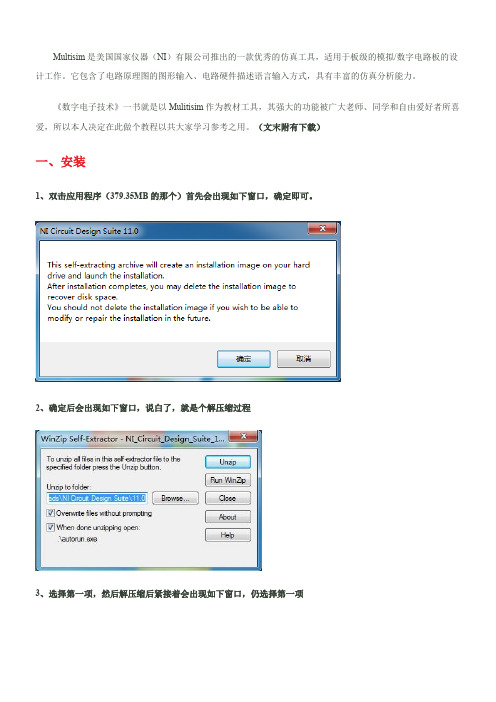
Multisim是美国国家仪器(NI)有限公司推出的一款优秀的仿真工具,适用于板级的模拟/数字电路板的设计工作。
它包含了电路原理图的图形输入、电路硬件描述语言输入方式,具有丰富的仿真分析能力。
《数字电子技术》一书就是以Mulitisim作为教材工具,其强大的功能被广大老师、同学和自由爱好者所喜爱,所以本人决定在此做个教程以共大家学习参考之用。
(文末附有下载)一、安装1、双击应用程序(379.35MB的那个)首先会出现如下窗口,确定即可。
2、确定后会出现如下窗口,说白了,就是个解压缩过程3、选择第一项,然后解压缩后紧接着会出现如下窗口,仍选择第一项4、然后选择“Install this product for evaluation”,试用的意思5、接下来就按照提示一路狂Next就行,然后重启就行了这样安装就算完成了,接下来就是汉化和破解了。
二、汉化1、将ZH文件夹放到目录“...\Program Files\National Instruments\Circuit Design Suite 11.0\stringfiles”下。
记住,不是目录“X:\National Instruments Downloads”,这个文件是你安装时第二步解压缩后的文件,安装完后就可以删掉了。
(好多朋友在这里犯错误)2、再运行Multisim11,菜单里边的:Options\Gobal Preferences\convention\language\ZH(参考图片)此时汉化任务已经完成汉化说明:这是Multisim10.0的汉化,未完全汉化,但是已经够用了三、破解1、未破解时会出现如下窗口,试用30天后就不能用了2、运行“multisim11注册机.exe”,直接点击下边的:Create license file...会生成一个“**.lic”格式文件3、开始—>所有程序—>National Instruments—>NI License Manager->选项->安装许可文件,如下图,放入即可完成上述过程后,软件就已经激活了。
Multisim11.0安装破解完全详解教程

Multisim11.0安装破解完全详解教程一、已经安装过MultisimS1如果您进行了非标准的卸载(如直接删除等等)或在安装完成后提示“Error2:Failed to perform action NI Update Service!”,请继续看S2,否则,请看“二、从未安装过Multisim”S2根据以下路径找到“uninst.exe”,文件并运行(或者用我上传的“uninst.exe”)路径:(X表示盘符)X:\Program Files\National Instruments\Shared\NIUninstaller运行后选中右边三项,再选择右边的“删除”选项即可,如下S3卸载完成后看“二、从未安装过Multisim”二、从未安装过MultisimS1双击NI.Circuit.Design.Suite.11.0中的setup.exe文件运行结果如下:S2打开注册机并点击“Generate”生成序列号点击“Copy”,粘贴到“Serial Number”,不要关闭注册机!如下点击“Next”,之后的步骤除选择安装路径外,一切正常进行S3用注册机生成License文件路径为:X:\Program Files\National Instruments\Shared\License Manager文件名: 按照注册机中的顺序依次复制粘贴过来就行!如下:Multisim_ProPower_PKG_100100Multisim_ProFull_PKG_100100Multisim_ProBase_PKG_100100Multisim_MCUModule_PKG_100100Ultiboard_ProPower_PKG_100100Ultiboard_ProFull_PKG_100100此六项的顺序与注册机中的顺序一致,依次复制咱贴就行!打开命名帮助,找到对应名字复制并粘贴其它几个类似。
S4安装许可证书文件开始——所有程序——National Instruments——NI License Manager(若没有,说明安装有误,请仔细参照本教程重装)打开后,界面如下,点击“选项”——“安装许可证书文件”安装结束!三、汉化S1找到安装包里的“ZH”文件,复制到以下路径的stringfiles 文件夹下X:\Program Files\National Instruments\Circuit Design Suite 11.0\stringfiles(X为Multisim的安装的磁盘)S2再运行Multisim:开始——所有程序——National Instruments——Circuit Design Suite 11.0——Multisim 11.0(右击可发送到桌面快捷方式)选择菜单Options\Gobal Preferences如下:重新启动Multisim即可。
multisim的安装与基本使用

Multisim 仪器仪表
Multisim 在仪器仪表栏下提供了 21 个常用仪器仪表,依次为数字 万用表、函数发生器、瓦特表、双通道示波器、四通道示波器、波特 图仪、频率计、字信号发生器、逻辑分析仪、逻辑转换器、IV 分析仪、 失真度仪、频谱分析仪、网络分析仪、Agilent 信号发生器、Agilent 万用表、Agilent 示波器,tektronix 示波器,电流检测器,LABVIEW 仪器,动态测量器
Multism 10 的安装(一)
1.主程序安装 将下载的自解压文件
NI_Circuit_Design_Suite_10_0.exe
解压到一个文件夹后,会自动出现如下界 面,选择执行Install NI Circuit Design Suite 10.0进行安装(安装序列号:F44G44444).
1. Circuit 选项 Show 栏目的显示控制如下: Labels 标签 RefDes 元件序号 Values 值 Attributes 属性 Pin names 管脚名字 Pin numbers 管脚数目 2.Workspace 环境 Sheet size 栏目实现图纸大小和方 向的设置; Zoom level 栏目实现电路工 作区显示比例的控制。 3.Wring 连线 Wire width 栏目设置连接线的线宽; Autowire 栏目控制自动连线的方式。 4.Font 字体 5.PCB 电路板 PCB 选项选择与制作电路板相关的 命令 。 6.Visibility 可视选项
Transfer(文件输出)菜单
转换到 Ultiboard 转换到其他 PCB 制版 将 Multisim 数据传给 Ultiboard 从 Ultiboard 传入数据 导出列表
Tools(工具)菜单
MultiSIM-11安装指南2
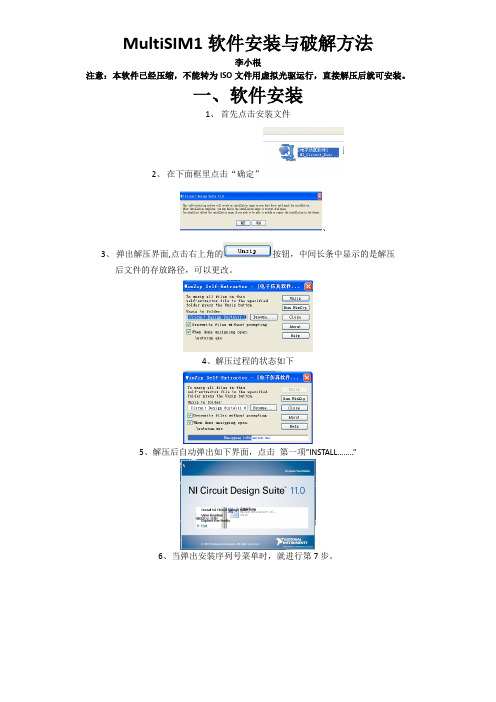
MultiSIM1软件安装与破解方法李小根注意:本软件已经压缩,不能转为ISO文件用虚拟光驱运行,直接解压后就可安装。
一、软件安装1、首先点击安装文件2、在下面框里点击“确定”、3、弹出解压界面,点击右上角的按钮,中间长条中显示的是解压后文件的存放路径,可以更改。
4、解压过程的状态如下5、解压后自动弹出如下界面,点击第一项”INSTALL……..”6、当弹出安装序列号菜单时,就进行第7步。
7、打开注册机出现如下画面:8、单击左边“Generate”后在中间的空格里产生一组数据,然后点击右边的“Copy”。
9、将这组数据粘贴到系列号栏(红色框部位内)10、在接下来的询问菜单里直接同意和NEXT就可以安装完毕!注:如果出现了下面的菜单,可以去掉勾。
继续安装就行!当安装完毕,弹出最后一个界面时点选默认的左边按钮,计算机会重新启动!启动后再进行许可证的安装。
二、安装许可证1、添加许可证文件:再次运行注册机:弹出下面的菜单:2、点选下方的第一个选项(如上图)在上面界面中单击左下角的钮后,就会生成一个许可证文件License。
在弹出的下面这个菜单中选一个存储路径来保存该文件。
如图选安装软件的根目录:C:\ProgramFile、National IN。
再为该文件取一个文件名(任意)。
这里取文件名为license11。
点击“保存”即可。
4、关闭上面的注册机界面。
从开始菜单里找到NI许可证管理器并单击:5、出现如下界面:点击“安装许可证文件”。
6、在弹出的下面这个菜单里循着刚才保存许可证文件的路径去找到文件,这里是“license11”,选中它后点击“打开”。
5、如果出现如下询问,点击“是”即可到此就全部安装完毕,此时再运行MultiSIM11软件即可6、也可按照汉化包里的说明将菜单汉化,很简单,这里不再赘述。
(不推荐汉化)2011.12李老师编写。
Multisim 11.0的安装方法图文解
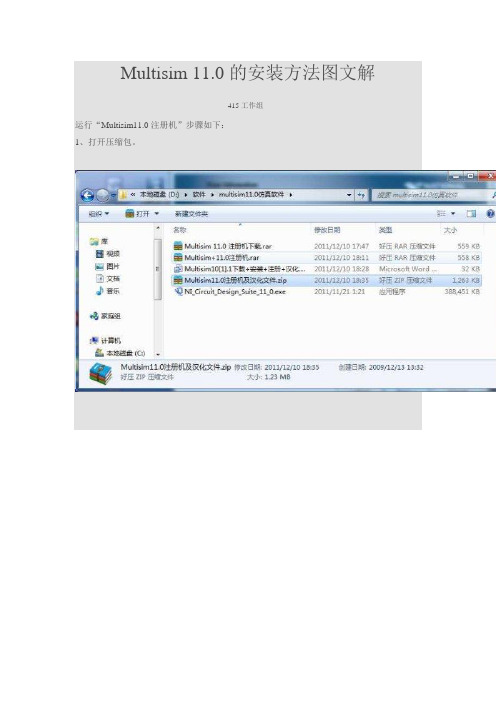
Multisim 11.0的安装方法图文解
415工作组
运行“Multisim11.0注册机”步骤如下:
1、打开压缩包。
双击“Keygenfull.exe”出现:
点击“Generate”后,出现:
点击“Copy”x
打开安装文件夹。
双击NI-Circuit-Design-Suite _11.0.exe
弹出对话窗,大意是,在安装此软件需要先生成一个文件,这个文件只在安装时用,以后还可移除点,点“确定”。
弹出对话窗:
点“Browse”选择生成的文件的保存路径后点“unzip”
生成文件后弹出对话窗:
点“确定”后,出现对话窗:
点击“Install NI Circuit Design Suite 11.0”后出现:
进度条结束后,出现:
在窗口中点右键后“粘贴”,点“Next”后出现:
点“Next”出现:
点“Next”后,出现:
选“I accept the License Agreement”点“Next”后,出现:
,
点“Next”后,出现:
取消单选框的对号:
点“Next”后:
点“Next”后,出现:
点“Finish”
点“Restart”,重启电脑,即可。
模电仿真软件Multisim_11安装详细步骤

打开autorun.exe,显示下图,选第一个进行安装
然后是下图:
打开注册机keygenfull.exe,生成(Generate)序列号,Copy到Serial Number处
Next后如下图,根据自己习惯选软件安装位置
Next后如下图,网上说第一个X掉,以免以后软件升级,但我安装10版本时,模块变少了(我卸载时发现的),在开始菜单比没有X掉的少了一个启动项,所以,不X,直接Next
显示下图再Next
检查电脑没有安装Multisim一类软件后显示如下
accept、accept……Next、Next……
开始安装软件模块
安装完34个模块后显示如下,点Cancel
安装完毕!!!
Shut Down or Restart Later
回到keygenfull.exe—>Create license file,文件名对应左边注册机的选项,就那个黑点,比如图中Multisim Power Pro Edition;再打开keygen.exe生成
开始菜单→National instrument→NI License Manager→选项→安装许可证文件
找到刚才生成的lic后缀文件
激活后如下图,绿色为永久,白色未激活,黄色30天或者要重启…
安装就此完毕。
Multisim 11仿真软件安装步骤
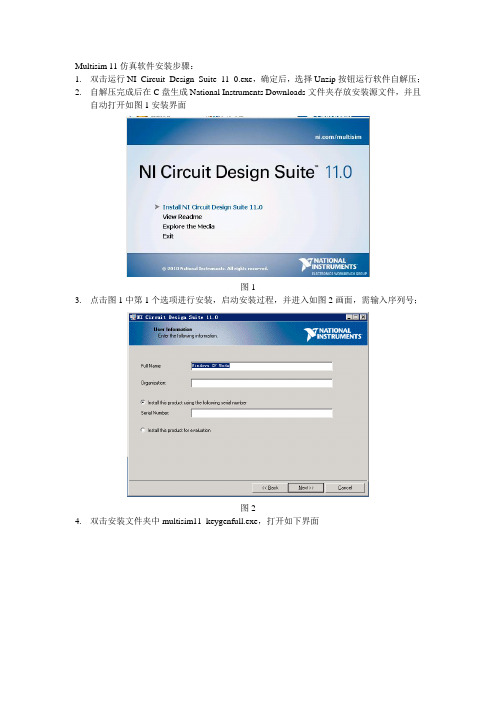
7.点击Next继续,并接受2个许可协议之后,则启动安装过程;
8.安装完毕,重新启动计算机;
9.双击安装文件夹中multisim11_keygenfull.exe,重新打开如图3所示界面,按步骤10-12生成3个许可证文件;
10.选中图3中Multisim Power Pro Edition项,点击Create license file…按钮,生成一个Multisim许可证文件,文件名可任意指定,记住所生成文件所在的目录;
图2
4.双击安装文件夹中multisim11_keygenfull.exe,打开如下界面
图3
5.点击Generate按钮生成安装序列号,并点击Copy按钮复制序列号,粘贴到图2中输入序列号处,并点击Next继续;
6.其它安装选项一般不必修改,直接点击Next继续,至如图4所示界面,取消图中的对勾选择,不提示更新;
图6
15.安装完毕,将Windows开始菜单中:所有程序->National Instruments->Circuit Design Suite11.0->Multisim 11.0快捷方式添加到计算机桌面,便于打开;
16.启动Multisim软件,将安装文件夹中的文件“取样与恢复电路.ms11”复制到:我的文档\National Instruments\Circuit Design Suite 11.0目录下。
Multisim 11仿真软件安装步骤:
1.双击运行NI_Circuit_Design_Suite_11_0.exe,确定后,选择Unzip按钮运行软件自解压;
2.自解压完成后在C盘生成National Instruments Downloads文件夹存放安装源文件,并且自动打开如图1安装界面
multisim_11.0软件安装、汉化和使用V1.0
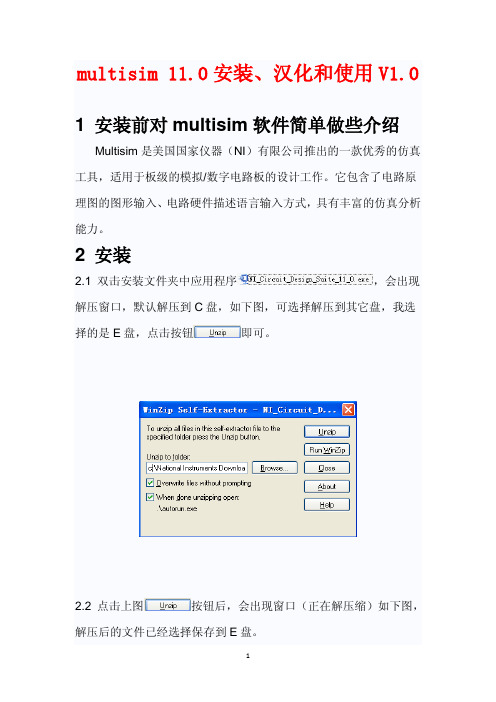
multisim 11.0安装、汉化和使用V1.01 安装前对multisim软件简单做些介绍Multisim是美国国家仪器(NI)有限公司推出的一款优秀的仿真工具,适用于板级的模拟/数字电路板的设计工作。
它包含了电路原理图的图形输入、电路硬件描述语言输入方式,具有丰富的仿真分析能力。
2 安装2.1 双击安装文件夹中应用程序,会出现解压窗口,默认解压到C盘,如下图,可选择解压到其它盘,我选择的是E盘,点击按钮即可。
2.2 点击上图按钮后,会出现窗口(正在解压缩)如下图,解压后的文件已经选择保存到E盘。
2.3 解压成功后,显示窗口如下图。
2.4 点击上图按钮,弹出窗口如下图,选择第一项。
2.5 点击上图位置,弹出窗口如下图。
2.6 点击上图按钮,弹出下图窗口。
2.7 选择上图“Install this product for evaluation”,即选择安装评估版(也可称为试用版),弹出窗口如下图。
这里只要注意一下,如果解压文件保存到默认C盘,则软件安装也默认安装到C盘;我把解压文件改存到E盘,则软件安装也安装到E盘。
此处也可改为你想要安装的盘。
2.8 点击上图按钮,接下来就对弹出的一切窗口点击按钮即可(需注意的两处:在National Instruments软件许可协议窗口需选择;在License Agreement 窗口选择),安装完成后,弹出窗口见下图。
2.9点击上图按钮,弹出窗口见下图。
有三个选项按钮,分别为:重启计算机按钮;:关闭计算机按钮和:稍后重启计算机按钮,按照自己所需选择即可。
建议选择重启。
至此,安装就算完成了,接下来进行的就是汉化和破解了。
嵌入3 汉化3.1 将压缩包解压3.2 将解压后文件夹中的名为“ZH”文件夹放到目录“......\Program Files\National Instruments\Circuit Design Suite 11.0\stringfiles”下。
Multisim11安装步骤
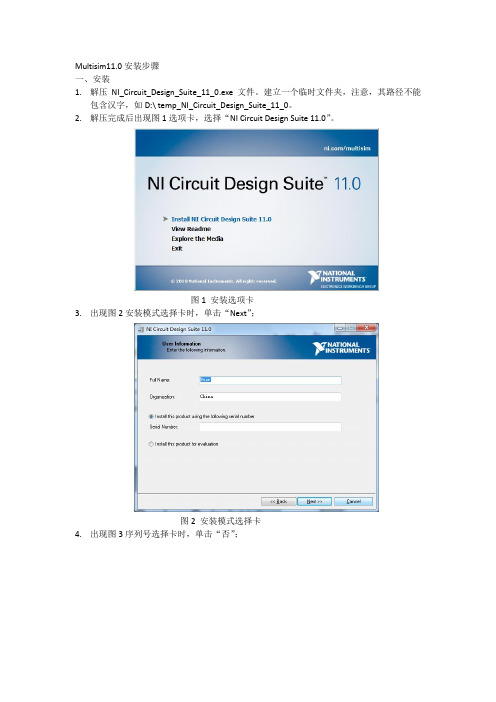
Multisim11.0安装步骤一、安装1.解压NI_Circuit_Design_Suite_11_0.exe文件。
建立一个临时文件夹,注意,其路径不能包含汉字,如D:\ temp_NI_Circuit_Design_Suite_11_0。
2.解压完成后出现图1选项卡,选择“NI Circuit Design Suite 11.0”。
图1 安装选项卡3.出现图2安装模式选择卡时,单击“Next”;图2 安装模式选择卡4.出现图3序列号选择卡时,单击“否”;图3 序列号选择卡5.安装路径选择,如图4所示。
图4 安装路径选择6.接下来路选择“Next”或“I accept License Agreement”。
7.出现图5重新启动时,选择“Restart”。
安装结束。
图5 重启选择二、激活:1.运行Multisim11.0汉化+破解过程.rar中的“multisim11注册机.exe”,弹出图6对话框。
图6 激活选择2.选择“Multisim Pro Full Edition”,单击“Generate”,生成serial number:“L11Y71906”,单击“Create License File”控件生成注册文件“full_License_11.0.lic”保存到:D:\ temp_NI_Circuit_Design_Suite_11_0中。
3.开始—>所有程序—>National Instruments—>NI License Manage,弹出许可证管理器,如图7所示。
4.将D:\ temp_NI_Circuit_Design_Suite_11_0中保存的注册文件“full_License_11.0.lic”拖拽到图7“Full Edition”中即可完成注册(激活)。
5.安装完毕。
图7 许可证管理器图8 注册文件三、汉化1.将Multisim11.0汉化+破解过程.rar中的汉化文件ZH解压到D:\temp_NI_Circuit_Design_Suite_11_0中,再将ZH文件夹放到目录“\Program Files\National Instruments\Circuit Design Suite 11.0\stringfiles”目录下。
multisim11安装说明
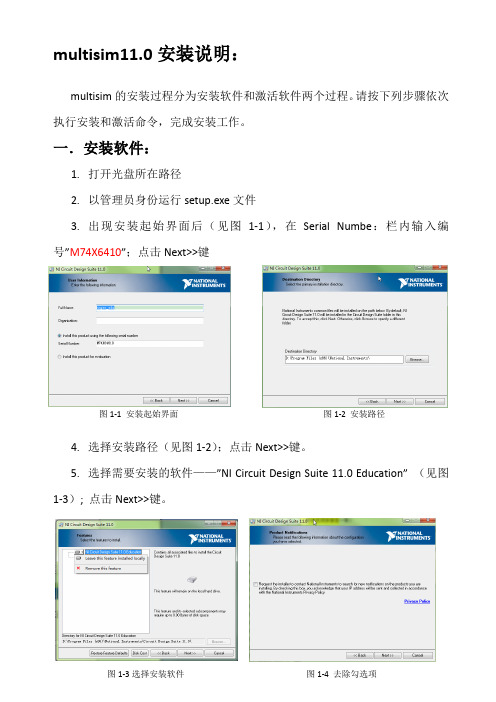
multisim11.0安装说明:multisim的安装过程分为安装软件和激活软件两个过程。
请按下列步骤依次执行安装和激活命令,完成安装工作。
一.安装软件:1.打开光盘所在路径2.以管理员身份运行setup.exe文件3.出现安装起始界面后(见图1-1),在Serial Numbe:栏内输入编号”M74X6410”;点击Next>>键图1-1 安装起始界面图1-2 安装路径4.选择安装路径(见图1-2);点击Next>>键。
5.选择需要安装的软件——”NI Circuit Design Suite 11.0 Education” (见图1-3); 点击Next>>键。
图1-3选择安装软件图1-4 去除勾选项6.去掉“Request the installer to contact ……”的勾选框(见图1-4);点击Next>>键。
7.连续点击两次Next>>键,即确认阅读过“软件许可协议”,见图1-5和图1-6。
图1-5软件许可协议1 图1-6软件许可协议28.程序进入自行安装状态。
程序自动安装中的界面见图1-7。
自动安装结束后界面见图1-8 。
出现图1-8界面后,点击Next>>键,软件提示“重启计算机”,见图1-9 。
图1-7 自动安装界面图1-8 自动安装结束后界面9.重启计算机,见图1-9安装过程结束。
图1-9 重启计算机提示窗二.激活软件:1.在开始菜单栏内打开multisim。
见图2-1图2-1 multisim在启动栏的位置图2-2 激活提示窗口12.进入激活提示窗口,见图2-2。
点击激活按钮。
3.进入激活向导窗口。
见图2-3。
选择“通过安全网络连接自动激活”栏。
图2-3 激活向导窗口图2-4 序列号窗口4.进入输入序列号窗口,见图2-4。
如安装时输入过序列号,这里会自动弹出相同的号码。
如没有序列号输入如下号码“M74X6410”。
multisim的安装与基本使用

Multisim 仪器仪表
Multisim 在仪器仪表栏下提供了 21 个常用仪器仪表,依次为数字 万用表、函数发生器、瓦特表、双通道示波器、四通道示波器、波特 图仪、频率计、字信号发生器、逻辑分析仪、逻辑转换器、IV 分析仪、 失真度仪、频谱分析仪、网络分析仪、Agilent 信号发生器、Agilent 万用表、Agilent 示波器,tektronix 示波器,电流检测器,LABVIEW 仪器,动态测量器
Multism 10 的安装(二)
Multism 10 的安装(三)
Multism 10 的安装(四)
• 2.破解说明 A、运行KeyGen许可文件生成器制造自己 需要的许可文件(共三个),并将其复制到 安装目录下. B、进入开始—所有程序—National Instruments—NI License Manager。 C、选项—安装许可证文件,装入前面生 成的3个许可文件,完成破解。
1. Circuit 选项 Show 栏目的显示控制如下: Labels 标签 RefDes 元件序号 Values 值 Attributes 属性 Pin names 管脚名字 Pin numbers 管脚数目 2.Workspace 环境 Sheet size 栏目实现图纸大小和方 向的设置; Zoom level 栏目实现电路工 作区显示比例的控制。 3.Wring 连线 Wire width 栏目设置连接线的线宽; Autowire 栏目控制自动连线的方式。 4.Font 字体 5.PCB 电路板 PCB 选项选择与制作电路板相关的 命令 。 6.Visibility 可视选项
原始图像
顺时针旋转 90 逆时针旋转 90
水平翻转
垂直翻转
文本基本编辑
Multisim10、11、12、13电路仿真快速入门手册

Mutisim安装方法

Multisim 10仿真软件安装在安装文件夹中找到并双击NI_Circuit_Design_Suite_10_0
出现以下界面,选[确定]。
出现以下界面,选[Unzip]
出现以下界面,选[确定]
出现以下界面,选Install NI Circuit Design Suite 10.0
出现以下界面,选[Next]
出现以下界面,选[否]
出现以下界面,选[Next]
出现以下界面,选[Next]
出现以下界面,选接受许可协议,按[Next]
出现以下界面,选接受许可协议,按[Next]
出现以下界面,选[Next]
出现以下界面,选项不选
出现以下界面,按[Finish]
出现以下界面,按[Restart Later]
激活:删除安装文件夹中三个许可证文件;双击下面图标,产生新的许可证文件。
开始菜单→程序→Nationalinstruments-NI lisencemanager→选项→安装许可证文件→安装当前文件夹中的三个许可证文件。
Multisim11激活步骤详解(个人亲写)

Multisim 11.0激活方法
1. 未激活时弹出以下对话框
2. 打开Multisim11.0注册机,默认单选Multisim Power Pro Edition,点击Create license file…
3. 选择路径为软件安装路径下的文件夹Licenses,取文件名MPPE(随便取),点击保存;
注意:此处路径选择非常重要,否则会报如下图的错误;
4.选择单选框Multisim Pro Full Edition,点击Create license file…,同样选择路径为软件安装路径下的文件夹Licenses,取文件名MPFE(随便取),点击保存;
5.同理,将注册机中其他单选框进行相同的处理,生产不同的.lic文件;根据个人使用软件情况,可以只生成部分功能的.lic 文件即可,也可以全部生成;
6.
生成所需的.lic文件后,关闭注册机;
7.
从开始菜单中选择NI License Manager,如下图
8.
弹出如下窗口
9.选中“Multisim 11.0”后,从选项菜单中点击“安装许可证文件”
10.从刚才保存.lic文件夹目录下,选择相应刚才生成的文件,点击“打开”;
11.在弹出的对话框中,选择“是”;
12.注意:将注册机界面中,前四个生成的lic文件,在选中“Multisim 11.0”后,安装许可证文件;13.注意:将注册机界面中,后二个生成的lic文件,在选择中“Ultiboard 11.0”后,安装许可证文件;14.全部安装完成,关闭NI许可证管理器;
15.启动软件,此时软件已经被激活,可放心使用。
multisim11安装和破解(已是汉化版,不需再汉化)
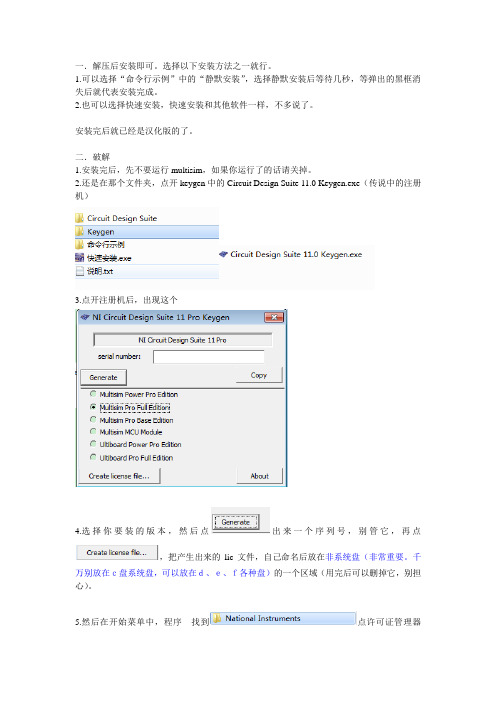
一.解压后安装即可。
选择以下安装方法之一就行。
1.可以选择“命令行示例”中的“静默安装”,选择静默安装后等待几秒,等弹出的黑框消失后就代表安装完成。
2.也可以选择快速安装,快速安装和其他软件一样,不多说了。
安装完后就已经是汉化版的了。
二.破解
1.安装完后,先不要运行multisim,如果你运行了的话请关掉。
2.还是在那个文件夹,点开keygen中的Circuit Design Suite 11.0 Keygen.exe(传说中的注册机)
3.点开注册机后,出现这个
4.选择你要装的版本,然后点出来一个序列号,别管它,再点
,把产生出来的lic文件,自己命名后放在非系统盘(非常重要。
千
万别放在c盘系统盘,可以放在d、e、f各种盘)的一个区域(用完后可以删掉它,别担心)。
5.然后在开始菜单中,程序找到点许可证管理器
6.打开后出现
7.然后点“选项”“安装许可证文件”,把你刚才生成的lic文件调出来就可以了。
激活所有版本都是按这个流程操作。
8.祝你破解成功。
Multisim11.0仿真教程1
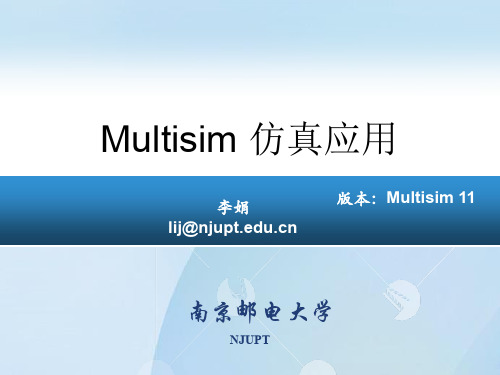
四、定制Multisim用户界面
Options/Global Preferences…
选择元器件符号标准 在Symbol standard区域选择元器件符 号标准。 ANSL:设定采用美国标准元器件符号。 DIN:设定采用欧洲标准元器件符号。
电路系统教学中心
设置元件的识别、参数值 与属性、节点序号、引脚 名称和原理图文本等文字 的属性设置
电路系统教学中心
取用元件-元件属性对话框
在元件上双击鼠标左键开启属性对话框
Label: 修改元件序号、标识;
Display: 设置元件标识是否显示;
Value: 设定元件参数值; Fault: 设定元件故障。
电路系统教学中心
摆 放 元件
将元件拖拽至适当位置摆放。 旋转元件。 设定元件标识。 缩放视窗至最佳视点。
(g). 放置指示器 指示器件库包含有电压表、电流表、七段数码管等多种器件。
电路系统教学中心
取用元件
放 置 元 件 电 源
电路系统教学中心
——
元件元素
Multisim11的元件均具有下列元素:
Symbol – 元件符号( for Schematic) Model – 元件模型( for Simulation) Footprint – 元件外型( for Layout) Electronic Parameter– 电子元件参数 User Defined Info. – 使用者自定资讯 Pin model—管脚模型 General—元件描述
电路系统教学中心
绘制电路
取用元件:
从元器件库中取用所需元件;
摆放元件:
调整元件的位置与方向;
线路连接:
multisim11.0安装+破解+汉化教程
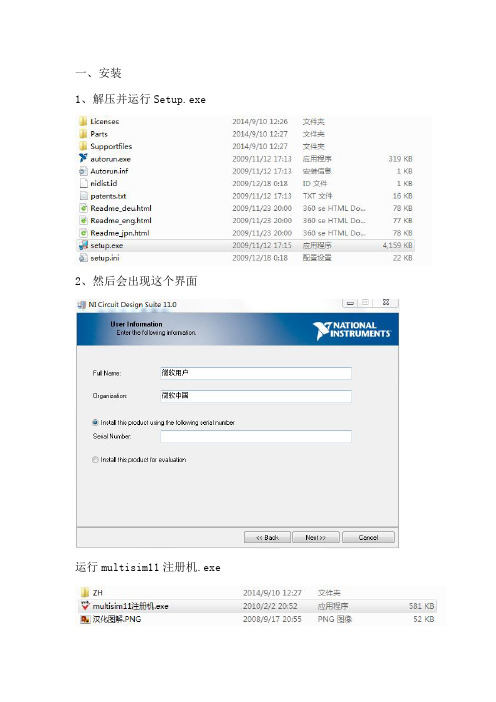
一、安装1、解压并运行Setup.exe2、然后会出现这个界面运行multisim11注册机.exe3、点击Generate再点击Copy再回到安装界面将serial number粘贴到相应文本框中再单击下一步根据自己的需要选择安装目录,默认的也行然后一路下一步就可以了,中途可能出现提示重启的情况,只要根据提示重启就可以了。
二、激活安装完成后就到了激动人心的激活环节1、打开NI许可证管理器Win7系统:单击开始 --> 所有程序 --> National Instruments -->NI License ManagerWin8系统:也在开始菜单中,仔细找一下就能找到2、打开后是这个界面:创建许可证文件选择好要保存到的位置(比如桌面),随便填个文件名,单击“保存”,出现提示框,点击“确定”即可。
4、回到NI许可证管理器的界面,点击“选项”—>“安装许可证文件”找到您刚才保存的许可证文件并打开成功激活后,相应产品会变成绿色。
全部产品都激活后是这样,(也可以只激活自己需要的产品)激活完成后就可以放心的使用了开始-->所有程序—> National Instruments--> Circuit Design Suite11.0—>Multisim 11.0三、汉化:本人觉得英文版用起来挺好的,不过喜欢汉化版的小伙伴可以按此方法汉化。
1、找到安装包里的“ZH”文件,复制到安装目录的stringfiles文件夹下(我的是在D:\Program Files (x86)\National Instruments\Circuit Design Suite 11.0\stringfiles)2、运行Multisim:开始-->所有程序-->National Instruments--> Circuit Design Suite 11.0-->Multisim 11.03、选择菜单Options\Gobal Preferences如下:4、重新启动Multisim即可。
multisim11安装教程

multisim11安装教程安装步骤:1、选择下载的软件压缩包,鼠标右击选择解压到“mulitisim11\\(E)”。
2、在解压文件夹找到Multisim11.0Setup.exe鼠标右击选择打开。
3、点击确定。
4、点击Unzip解压。
5、点击确定。
6、点击Install NI CircuitDesign Suite11.0。
7、名称随意输入,点击Next。
8、点击否。
9、点击Browse更改安装路径,建议安装到除C盘以外的磁盘,可在D盘或者其他盘创建一个multisim11.0文件夹。
然后点击Next。
10、点击Next。
11、点击Next。
12、软件安装中(大约需要3分钟左右)。
13、点击Next。
14、选择I accept the above2License Adreemnrt选项,点击Next。
15、选择I accept the above2License Adreemnrt选项,点击Next。
16、点击Next。
17、软件安装中(大约需要10分钟左右)。
18、点击Next。
19、点击Restart Later。
20、返回安装包文件夹,在Mulitisim13.0文件夹中找到multisim11注册机.exe,鼠标右击选择以管理员身份运行。
21、点击Creat license file...。
22、在弹出的界面中打开multisim11文件夹(参照第九步的路径),在文件名处输入key,点击保存。
23、点击确定。
24、点击开始菜单栏,点击所有程序。
找到NI License Manager 打开。
25、点击确定。
26、将Mulitisim11文件夹下的key.lic文件拖拽到NI许可证管理器中。
27、点击是。
28、点击确定,关闭此软件。
29、将Mulitisim11文件夹下的ZH文件夹选中右击复制。
30、在软件安装路径找到Mulitisim11.0文件夹(参照第九步路径),鼠标右击选择打开。
- 1、下载文档前请自行甄别文档内容的完整性,平台不提供额外的编辑、内容补充、找答案等附加服务。
- 2、"仅部分预览"的文档,不可在线预览部分如存在完整性等问题,可反馈申请退款(可完整预览的文档不适用该条件!)。
- 3、如文档侵犯您的权益,请联系客服反馈,我们会尽快为您处理(人工客服工作时间:9:00-18:30)。
打开autorun.exe,显示下图,选第一个进行安装
然后是下图:
打开注册机keygenfull.exe,生成(Generate)序列号,Copy到Serial Number处
Next后如下图,根据自己习惯选软件安装位置
Next后如下图,网上说第一个X掉,以免以后软件升级,但我安装10版本时,模块变少了(我卸载时发现的),在开始菜单比没有X掉的少了一个启动项,所以,不X,直接Next
显示下图再Next
检查电脑没有安装Multisim一类软件后显示如下
accept、accept……Next、Next……
开始安装软件模块
安装完34个模块后显示如下,点Cancel
安装完毕!!!
Shut Down or Restart Later
回到keygenfull.exe—>Create license file,文件名对应左边注册机的选项,就那个黑点,比如图中Multisim Power Pro Edition;再打开keygen.exe生成
开始菜单→National instrument→NI License Manager→选项→安装许可证文件
找到刚才生成的lic后缀文件
激活后如下图,绿色为永久,白色未激活,黄色30天或者要重启…
安装就此完毕。
